Youtubeには再生リストと言う機能があります。動画コンテンツを好みの動画をリストにしたり、音楽動画の再生リストを作ったりする事ができますが、デフォルトで作成するとプライバシー設定は「公開」になっています。「公開」は他のユーザーも見ることができますので、自分用の個人的な再生リストを作りたい場合は非公開にする必要があります。
今回はそんな再生リストを非公開で作成する方法とすでにある再生リストを非公開設定に変更する方法を紹介します。
iPhoneもAndroidも基本的に操作は同じなので今回はiPhoneの画面で解説していきます。
iPhone Youtubeアプリバージョン:14.04.08
再生リストのプライバシー設定の種類
Youtubeの再生リストのプライバシー設定は3種類あります。
■公開(iPhone) 一般公開(Android)■
一般公開は他のユーザーも自由に視聴可能です。他のユーザーが検索など行ったときに表示されます。
■限定公開■
リンクを知っている人のみが視聴可能な再生リストです。仲間内で共有したい再生リストを作る場合に使います。
■非公開■
自分だけが視聴可能な再生リストです。自分用にまとめたい時や、他人には知られたくない再生リストを作るときに使います。
非公開の再生リストを新規作成する方法
Youtubeアプリのホーム画面や検索画面で再生リストに追加したい動画のタイトル右側の[︙]をタップします。
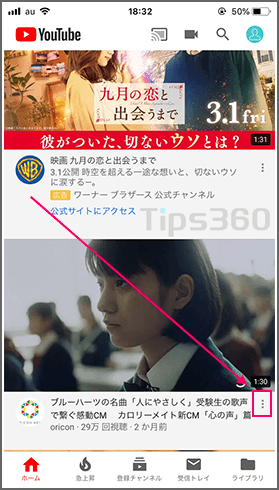
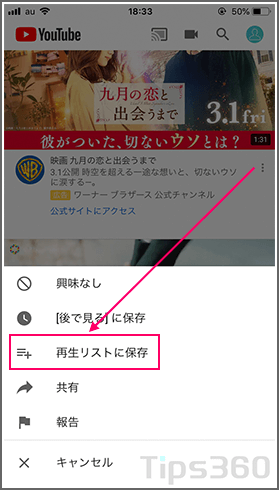 [+新しい再生リスト]をタップします。
[+新しい再生リスト]をタップします。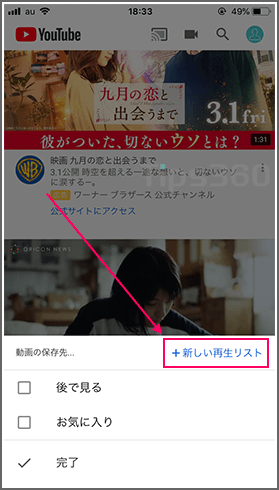
タイトルに再生リストの名前を入力します。[非公開]を選択し、右上の[✓]をタップします。
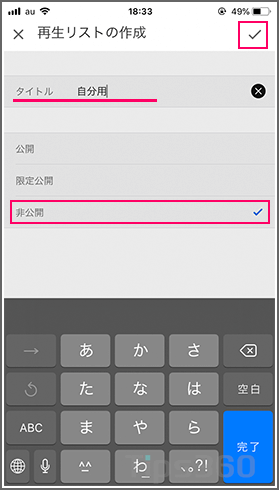
これで再生リストが作成できました。
作成した再生リストに他の動画を追加する場合
他の動画を追加する場合は、追加したい動画のタイトル右側[︙]をタップし[再生リストに保存]をタップします。
作成した再生リストに[✓]を入れ[完了]をタップし追加します。
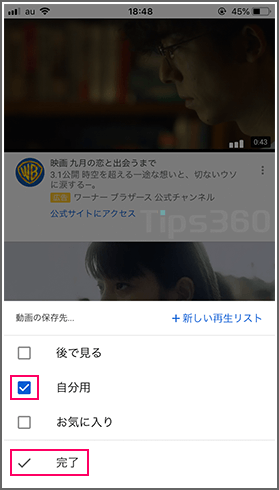
再生リストの確認方法
Youtube画面右下の[ライブラリ]画面で確認できます。
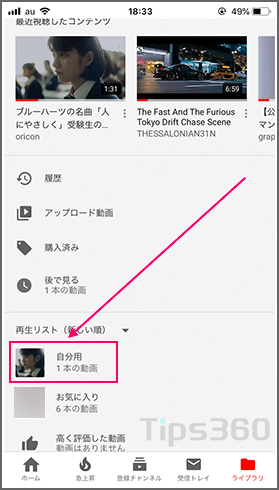
すでにある再生リストを非公開に変更する方法
再生リストのプライバシー設定は変更することができます。
右下の[ライブラリ]を開きます。
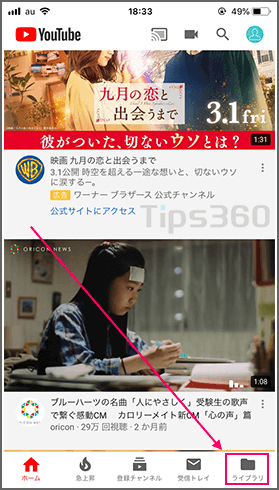
変更したい再生リストを選択します。
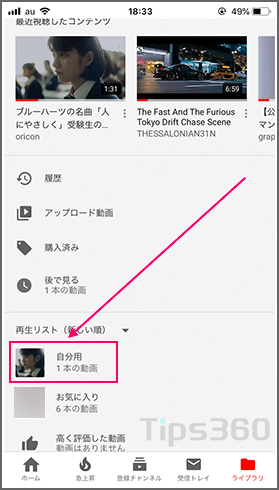
編集の[ペンマーク]をタップします。
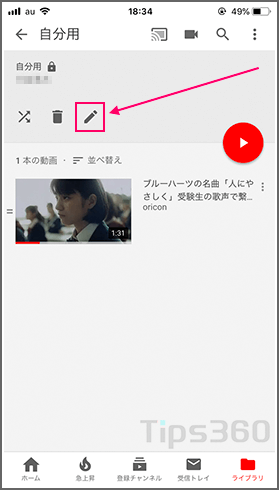
再生リストの編集画面で[プライバシー]をタップし、[非公開]を選択します。最後に右上の[✓]をタップします。
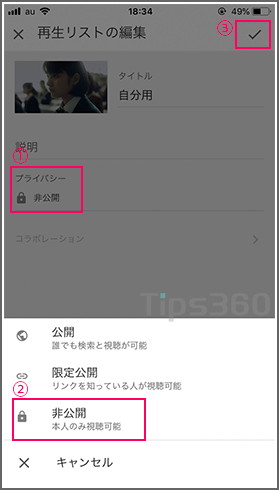
Youtubeの再生リストを非公開で新規作成する方法とすでにある再生リストのプライバシー設定変更方法は以上です。
Youtubeの再生リストは便利な機能ですが、プライバシー設定のデフォルトが「一般公開」なので理解していないと、公開したくない再生リストが知らない間に他人に見られてるかもしれません。確認も含め行ってみてください。






